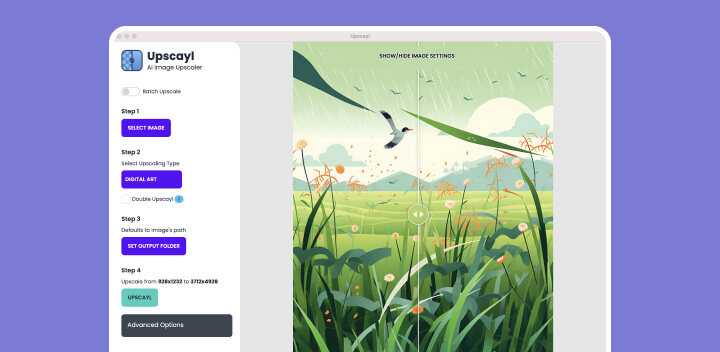
Upscayl是一款免费的开源AI图像升级器,可以将图像升级到原始大小的2-8倍,而不会降低图片质量。在本教程中,我们将向您展示如何使用Upscayl来放大图片。
软件安装
使用Upscayl的第一步是安装Upscayl客户端软件,Upscayl适用于Linux、MacOS和Windows系统。您可以从他们的官方网站(https://www.upscayl.org/)或他们的GitHub存储库(github.com/upscayl/upscayl)下载该软件。下载完成后,按照操作系统的安装说明进行安装。
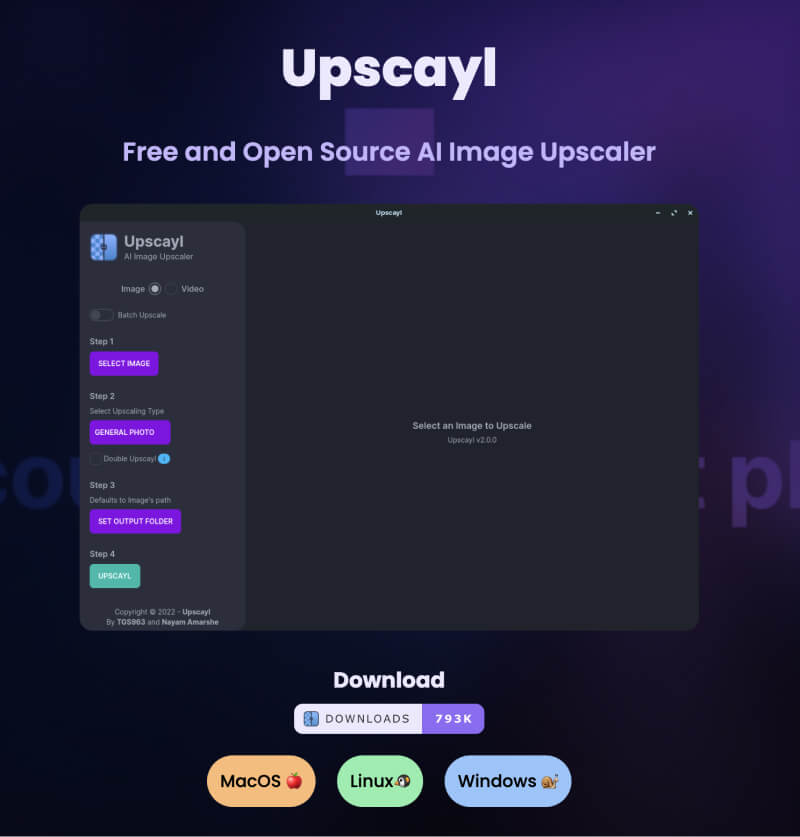
使用步骤
1.启动Upscayl,左侧有四个步骤按钮,分别是1.选择原始图像 2.选择原始图像类型 3.选择放大图像存储位置 4.点击放大;
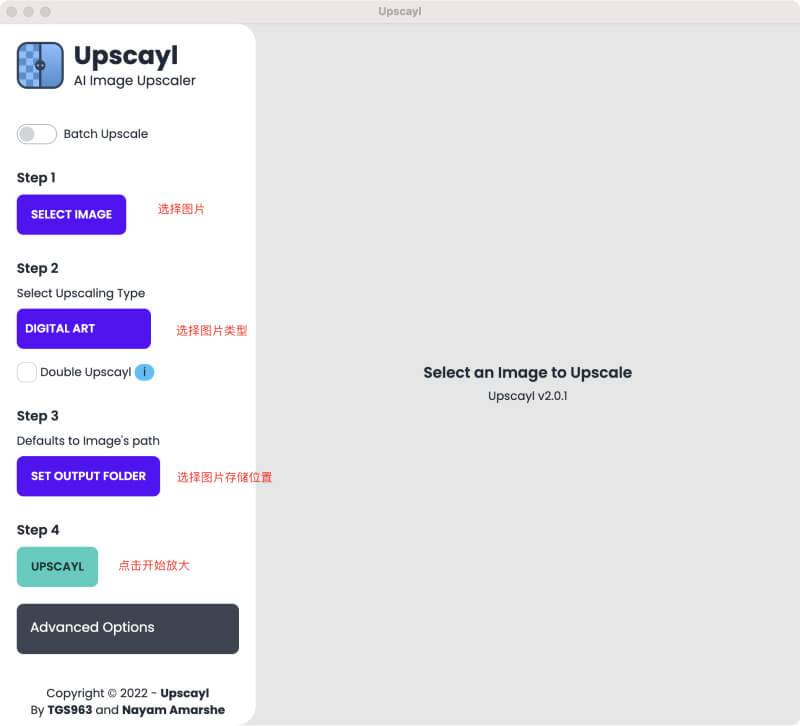
将想要升级的图片拖放到软件窗口中或点击“SELECTED IMAGE”按钮,选择你想要升级的图像。
2.选择原始图像类型,在我们的案例中是一副插图我们选择digital art--数字艺术。
3.选择存储位置,点击upscayl按钮,就可以在你设置的存储位置中看到新生成的图像了。并且可在窗口中左右拖动滑块来预览放大的图像和原始图像的区别。
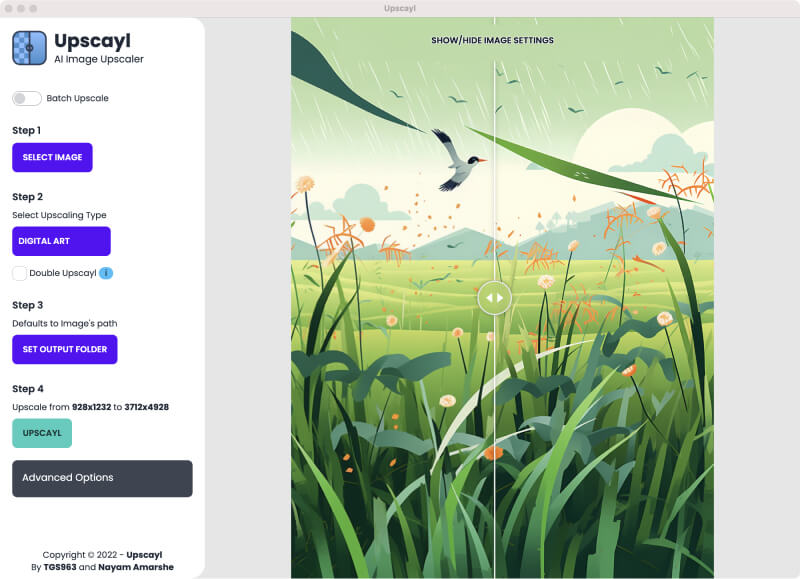
在我们的案例中图像从928*1232放大到了3712*4928,放大后的图像还是很清晰的。
高级设置
1.图片格式
可以设置输出的图片是PNG\JPG\WEBP格式
2.Upscayl主题
这个是设置Upscayl客户端外观的选项,选黑色,主题色就变更为黑色。
3.GPU ID
可以指定使用哪块GPU来进行计算
